1편에서는 삼성페이 교통카드 등록을 위한 모바일카드 등록에 대해서 알아 봤는데요,
오늘은 티머니를 통한 교통카드를 실제로 등록해 보겠습니다.
KB국민카드로부터 전화를 받고 난 후 몇 시간 후에 카드 승인이 완료 됐다고 문자 왔습니다.
카드 발급 후 카드 사용등록을 진행합니다. 카드 사용 등록은 약관동의, 휴대폰번호인증 과정을 거치며 카드 비밀번호 입력하시면 카드 사용등록을 완료 할 수 있습니다.

카드발급이 완료된 상태입니다. Samsung Pay 결제 카드 화면에 제가 발급한 "KB국민카드모바일101" 카드가 등록된 것을 확인할 수 있습니다.

이제 교통카드(티머니/캐시비) 기능을 사용하기 위해서 Samsung pay "교통" 탭을 터치하여 이동합니다. 이동하신 후에는 티머니 또는 캐시비를 선택하면 추가가 가능합니다.
(교통카드 사용시 주의사항을 꼭 읽어봐 주세요.)

기존에 티머니 또는 캐시비 어플을 설치하여 사용하던 분이라면 아래 "기본 교통카드 설정" 을 확인하는 순간 해지가 됩니다. 참고하세요!! 확인 후 결제방식을 선택합니다.
|
선불형은 신용카드 및 휴대폰 소액결제를 통해 교통카드를 사전 충전하여 사용하는 서비스이고, |
저는 후불형으로 진행할 것이므로 결제방식을 후불로 선택하였습니다.

기존에 발급받은 카드사인 KB국민카드를 선택합니다.
이후 약관동의 및 지문인식 하면 삼성페이 교통카드 등록이 마무리됩니다.

정상적으로 진행된 경우 아래와 같이 티머니 교통카드가 발급된 것을 확인하실 수 있습니다. 해당 카드를 터치하시면 교통카드 상세정보에서 이용내역 확인도 가능합니다.

별로 어렵지 않으시죠?
삼성페이 사용자시라면 삼성페이 교통카드도 등록하시고 지갑에서 카드 꺼낼 필요없이 휴대폰만 띡~ 대고 들어가시면 됩니다.
오늘도 행복하고 즐거운 하루되세요.
삼성페이 관련 포스팅 모두 보기 |


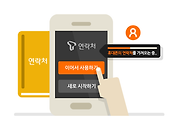



댓글